I denne tutorial viser jeg dig, hvordan du kan give et motiv et imponerende farveudtryk, inspireret af stilen fra serien Preacher. Ved hjælp af Adobe Photoshop og nogle kreative teknikker, især klipmasker og farvejusteringer, vil du lære, hvordan du skaber effektive farveovergange og får dine billeder til at stråle. Du vil finde ud af, at anvendelsen af farveudtryk ikke kun forbedrer din fotografering, men også giver dig mulighed for kreativt at realisere dine egne ideer.
Vigtigste indsigter:
- Anvendelsen af farveudtryk kan forbedres markant med overgangslag og klipmasker.
- Kontrol over farvetildelingen i højlys, mellemtoner og skygger muliggør et personligt og individuelt resultat.
- En ikke-destruktiv arbejdsmetode i Photoshop tillader, at ændringer kan fortrydes når som helst.
Trin-for-trin vejledning
Først åbner du dit motiv i Photoshop. Vælg et billede, som du ønsker at give et imponerende farveudtryk. I vores eksempel fokuserer vi på hovedmotivet og dets konturer. Billedet inspireret af Preacher er perfekt til dette.
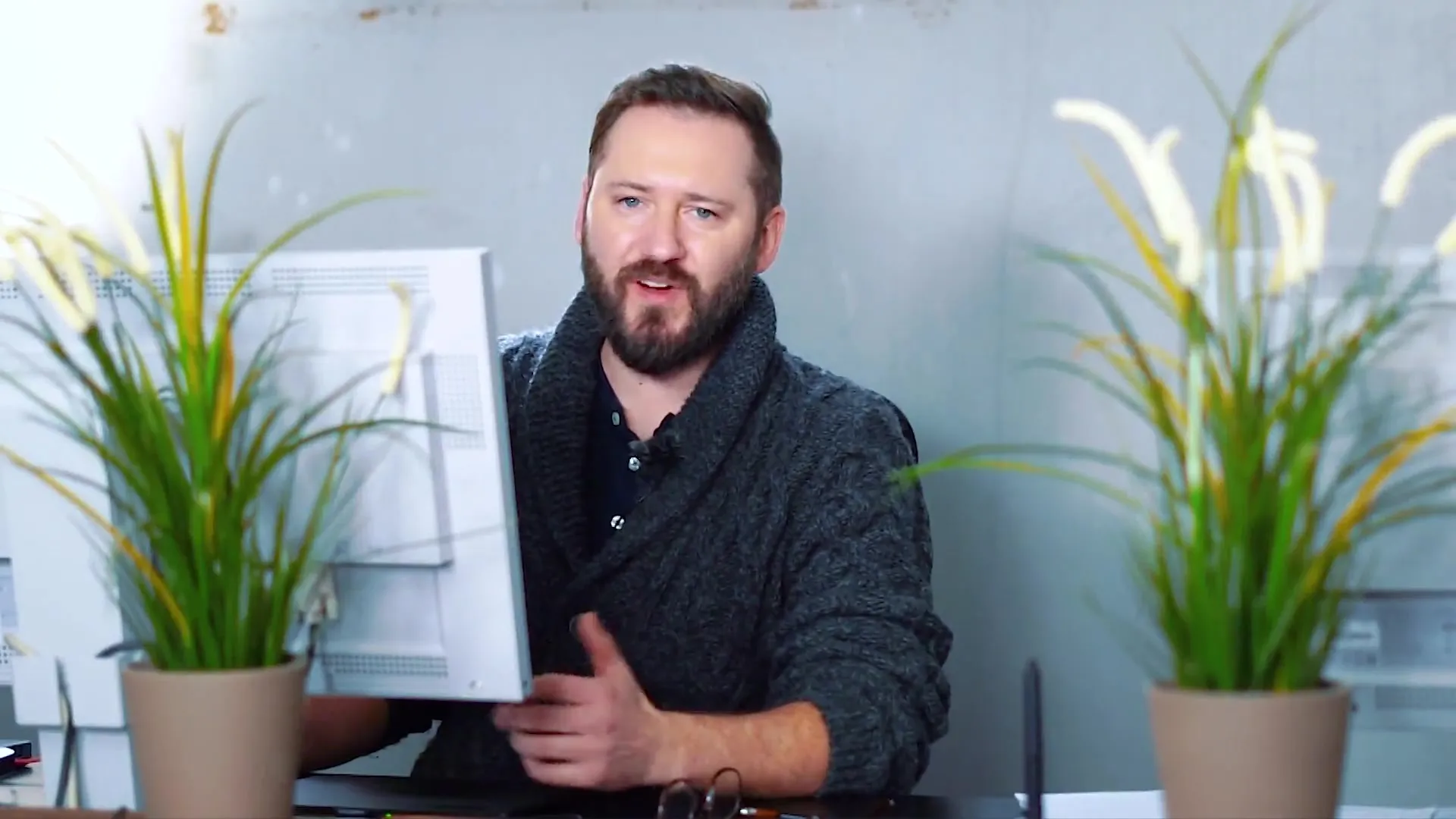
Begynd med at oprette en klipmaske for kun at anvende farveudtrykket på de ønskede områder. En hurtig metode er at placere et farvefelt i blå og ændre tilstanden til "Farve". Dette giver dig et første indtryk, men resultatet kan ofte virke ret ensartet.
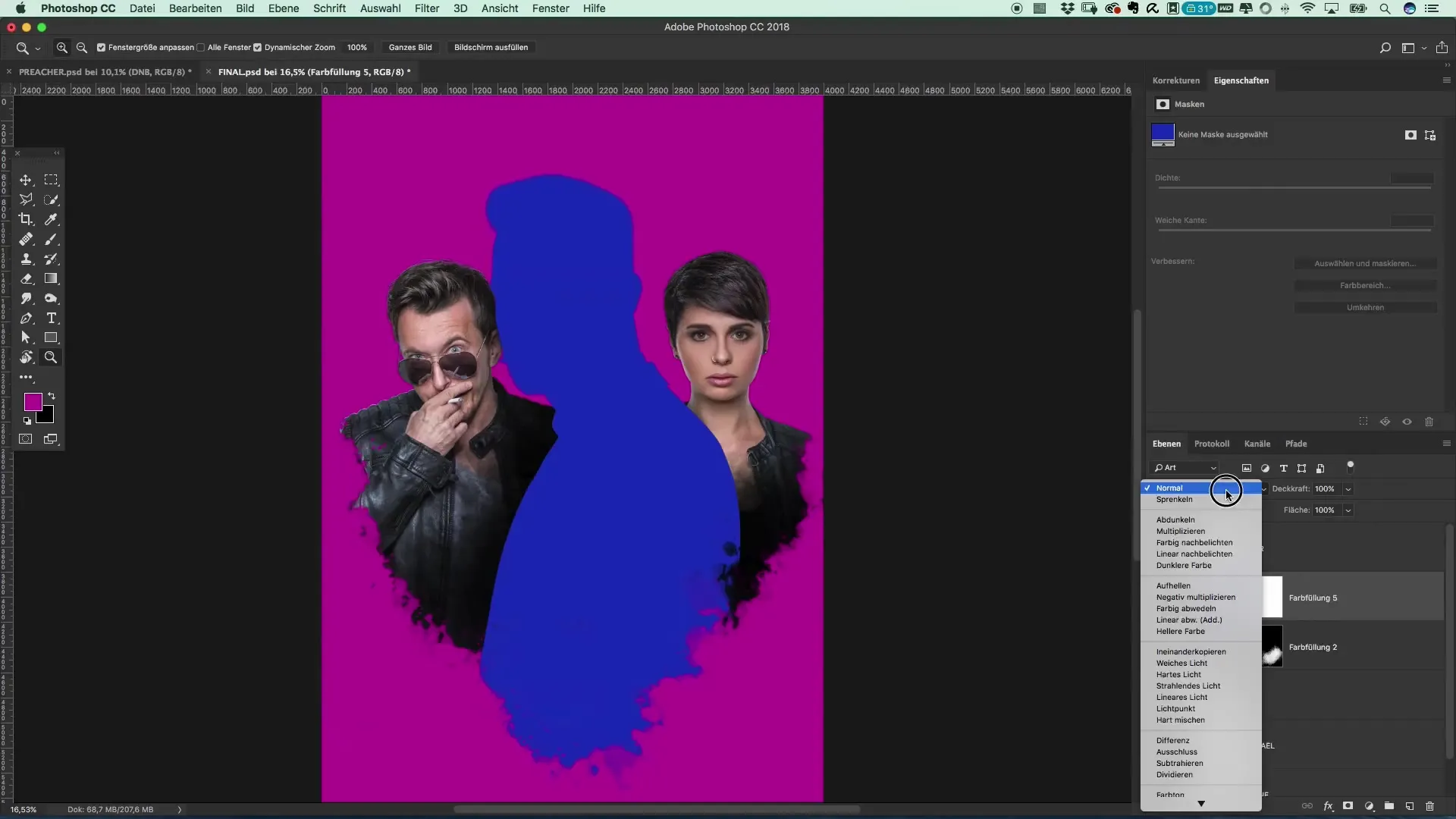
For at gøre billedet mere livligt, bruger vi justeringslaget "Gradientoverføring". Dette giver dig mulighed for mere præcist at styre farver i skygger, mellemtoner og højlys. Klik på gradientoverførelsen, opret en klipmaske og vælg en harmonisk farvepalet. Eksperimenter med forskellige forudindstillinger for at finde det ønskede udgangsresultat.
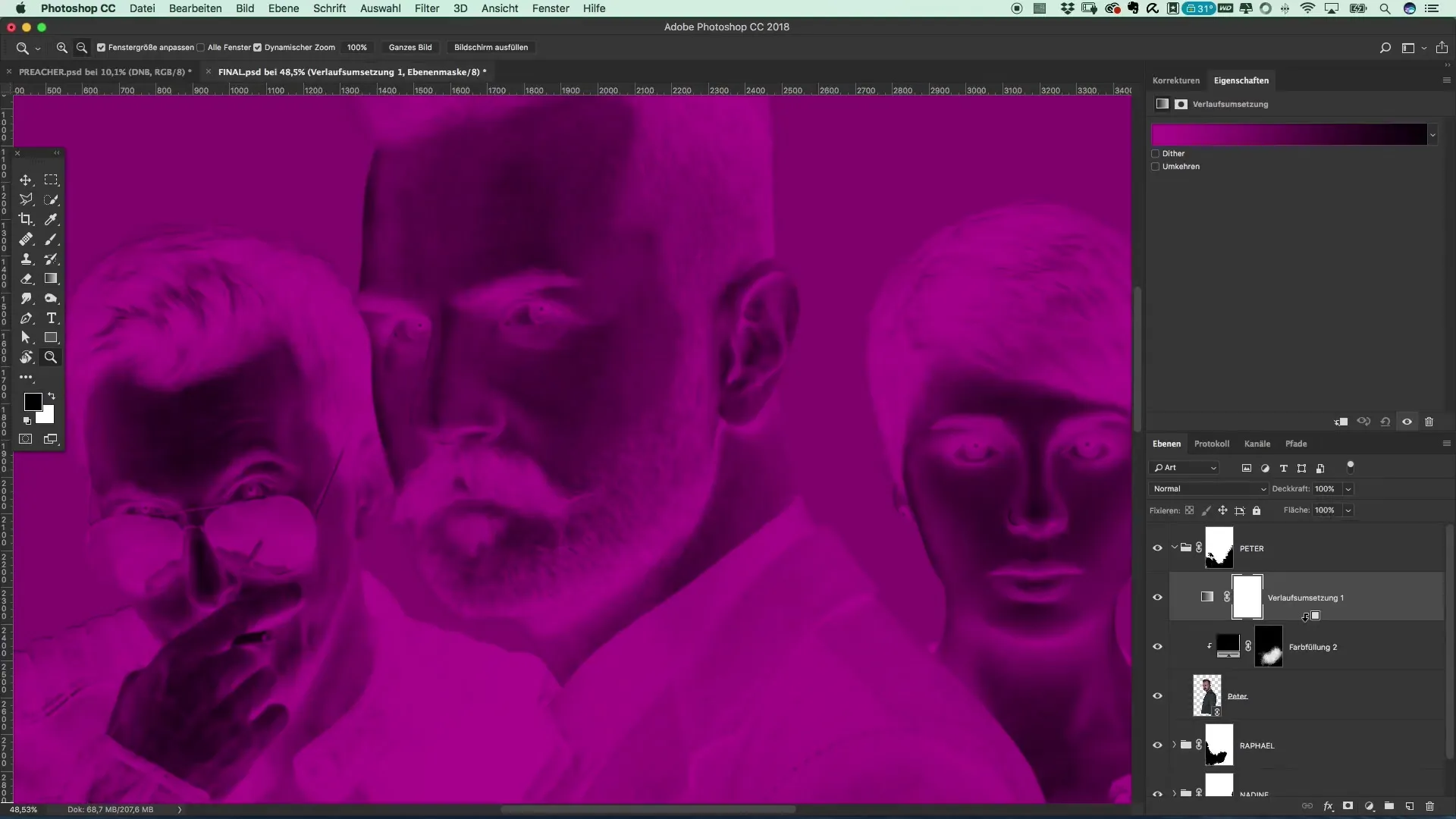
Når du klikker på gradientoverførslen, vises mange forudindstillinger, der kan hjælpe dig. Her kan du tilpasse farverne efter dine ønsker eller endda skabe dine egne farveovergange. Vælg for eksempel en kraftig, mørk tone til skyggerne og en lysere til højlysene.
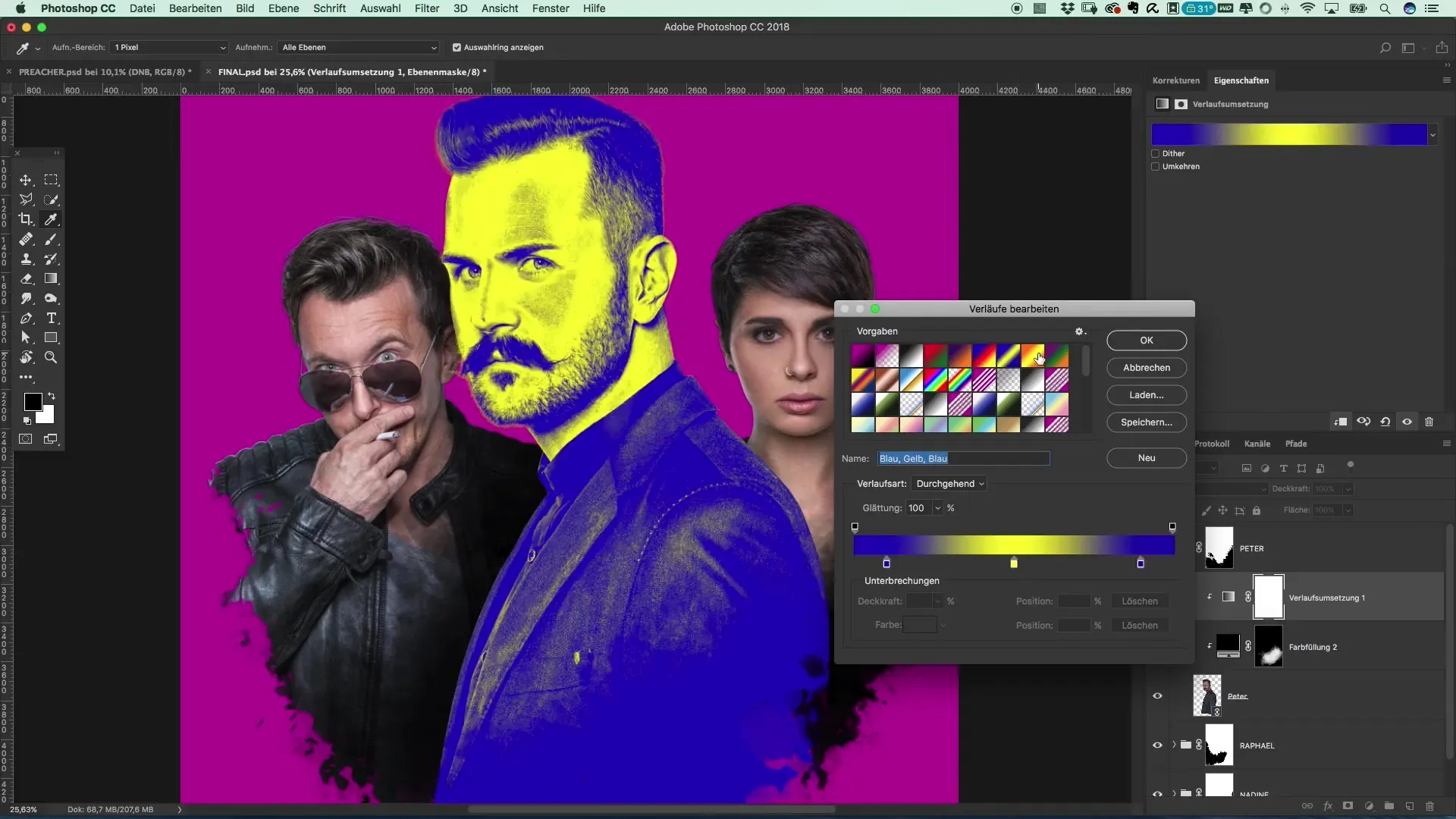
For at få mere kontrol over billedet kan du justere de enkelte farveværdier for de forskellige haletoner. Eksperimenter med farver som lys blå til højlys og mørke røde nuancer til skygger. Sørg for, at de forskellige farvetoner harmonerer godt for at opnå et tiltalende helhedsindtryk.
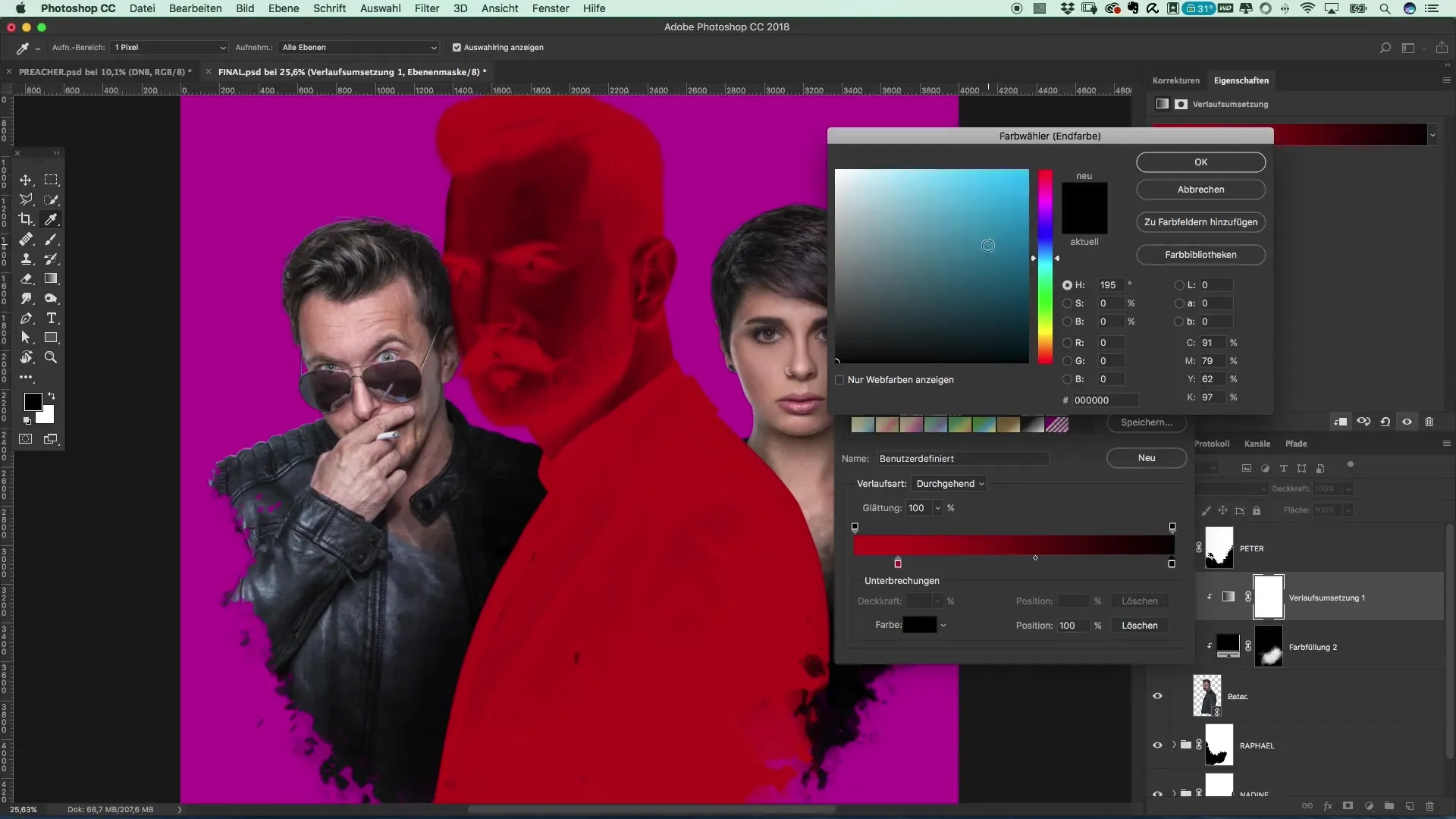
Når du har justeret farveværdierne, lad os overføre disse indstillinger til et andet motiv. Kopier den nuværende gradientoverførsel, indsæt den på det næste billede og opret en ny klipmaske. Resultatet kan variere afhængigt af modellen, så du skal muligvis lave yderligere justeringer.
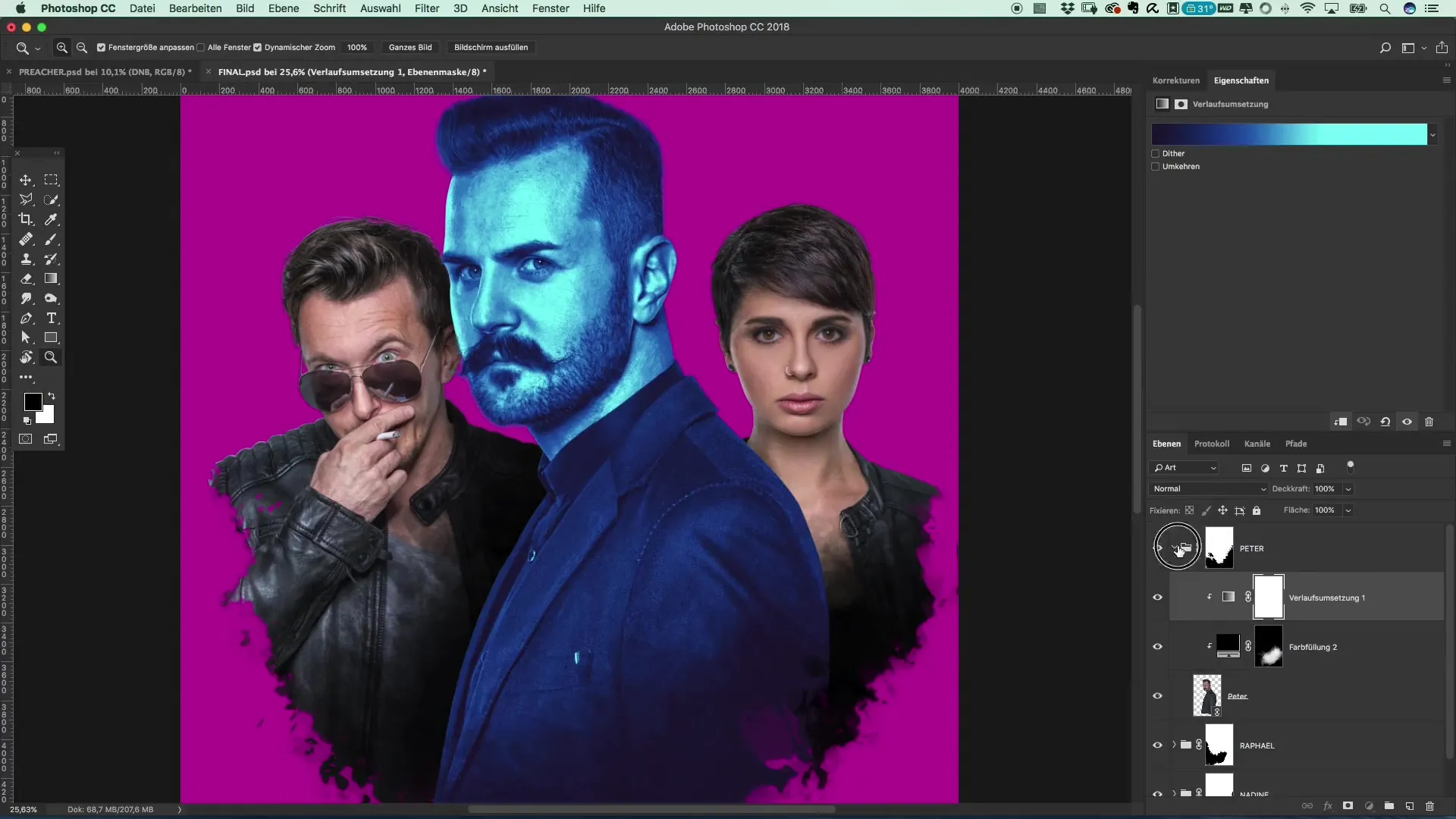
Nu er det en god idé at finjustere lysstyrken i de enkelte områder. Overvej, om højlysene skal optimeres, og om de mørke områder skal farves mere intensivt for at give billedet mere dybde.
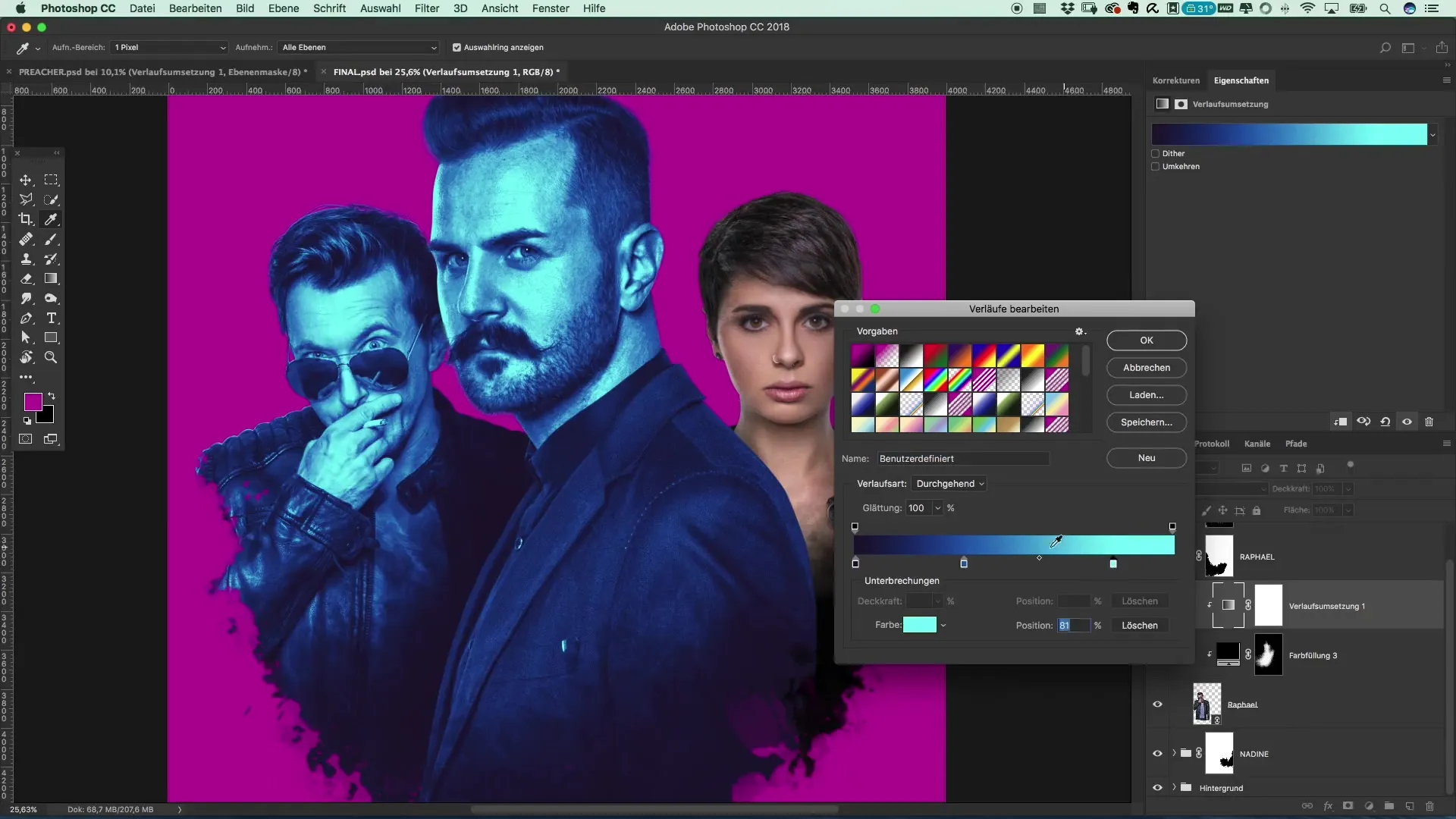
Gå også ind på detaljerne i billedet. Afslut de sidste små justeringer ved at kontrollere højlysene og optimere farvefordelingen i de forskellige områder, hvis nødvendigt. Dette giver billedet mere spænding og karakter.
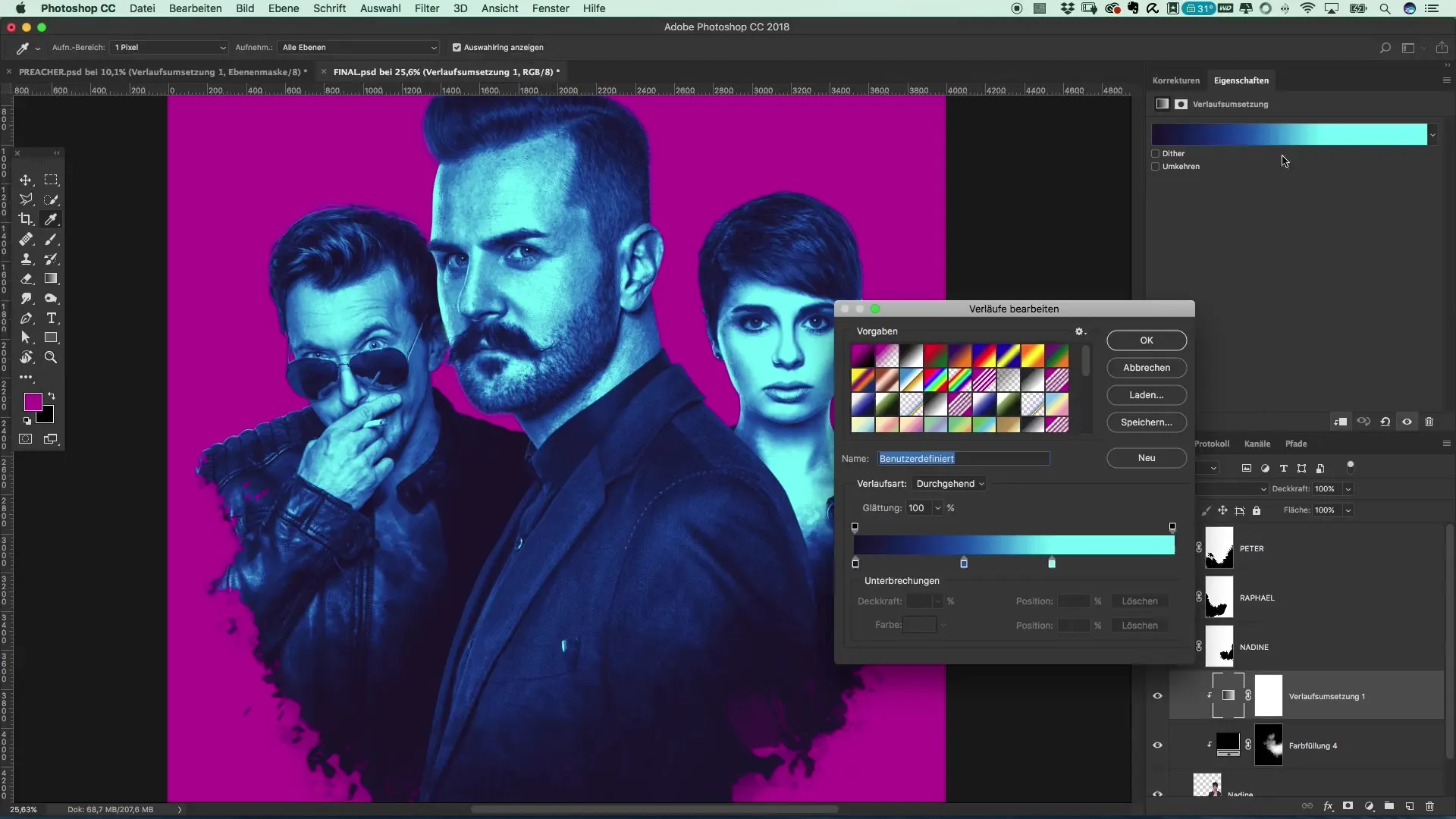
Når du er tilfreds med resultatet, skal du gemme dit projekt. Gennemgå dit arbejde og sørg for, at farveudtrykket fungerer godt og efterlader det ønskede indtryk. Tag eventuelt et tilbageblik på dit seneste arbejde og optimer om nødvendigt.
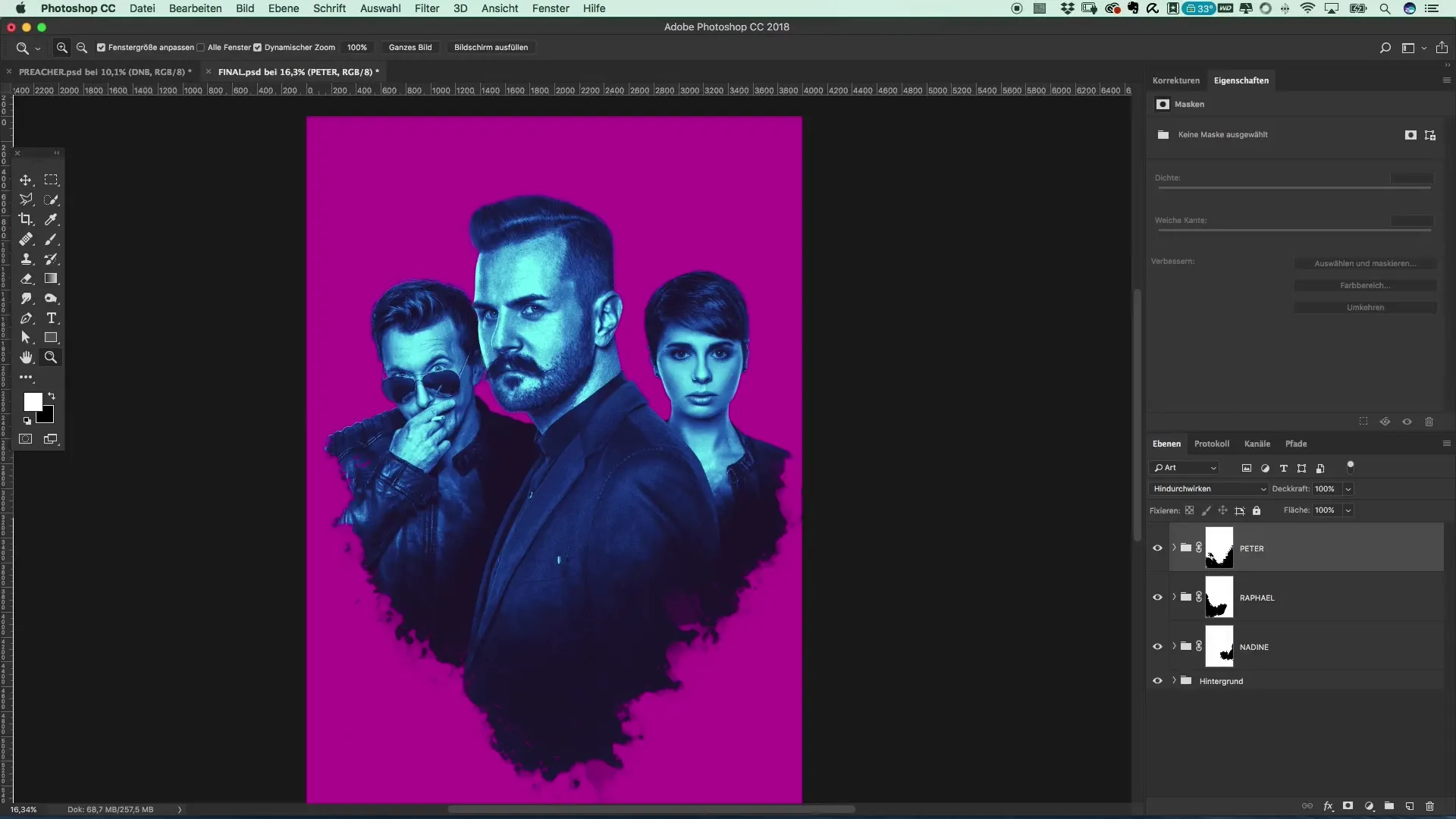
Resumé – Lav et filmaffiche i stilen fra Preacher: En omfattende tutorial til farveudformning
At skabe et farveudtryk i stil med Preacher kræver en vis grad af eksperimentering og kreativitet. Med de rigtige teknikker og værktøjer i Photoshop kan du opnå imponerende resultater, der løfter dine billeder til et nyt niveau.
Ofte stillede spørgsmål
Hvordan bruger jeg klipmasker i Photoshop?Klipmasker tillader dig at anvende et justeringslag kun på det underliggende lag. Placer justeringslaget direkte over det lag, du vil redigere.
Hvad er gradientoverførsel?Gradientoverførsel er et justeringslag, der gør det muligt for dig at skabe bløde farveovergange og præcist justere farverne i dine billeder.
Kan jeg bruge farveudtryk til forskellige billeder?Ja, absolut! Du kan anvende de samme farveudtryksindstillinger på forskellige billeder og derefter tilpasse dem efter behov.


